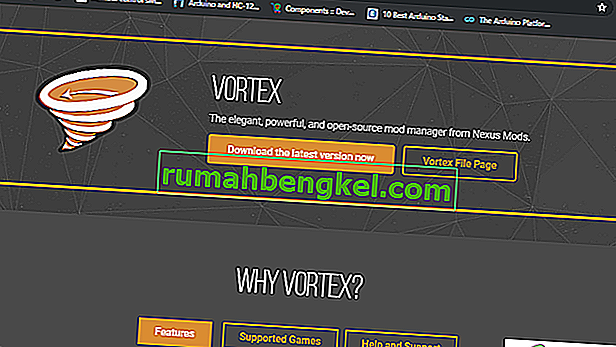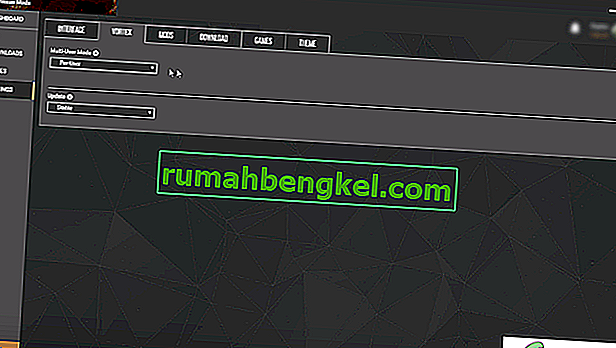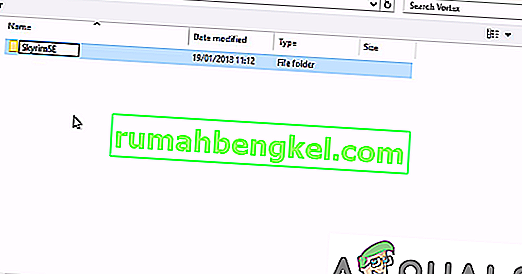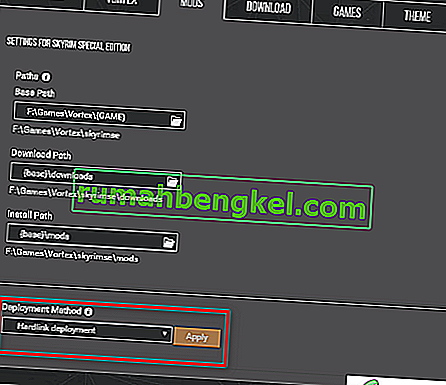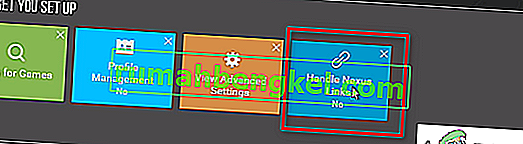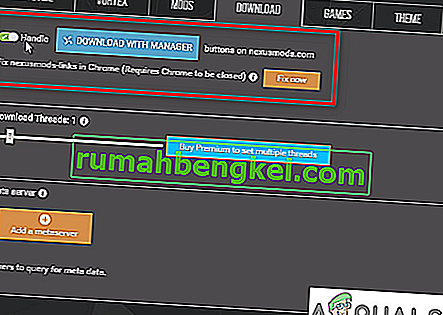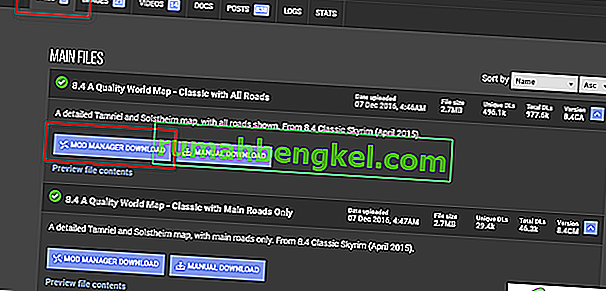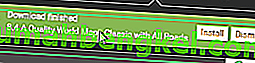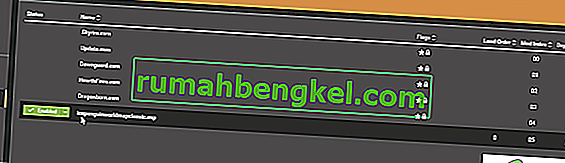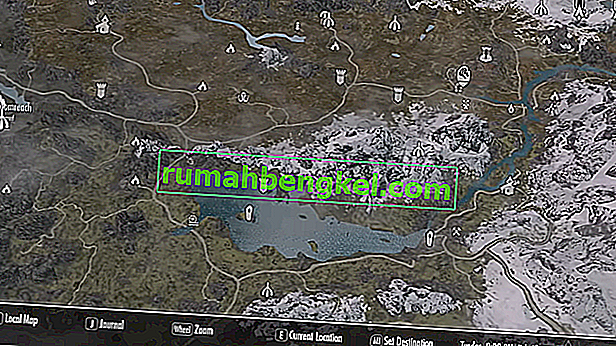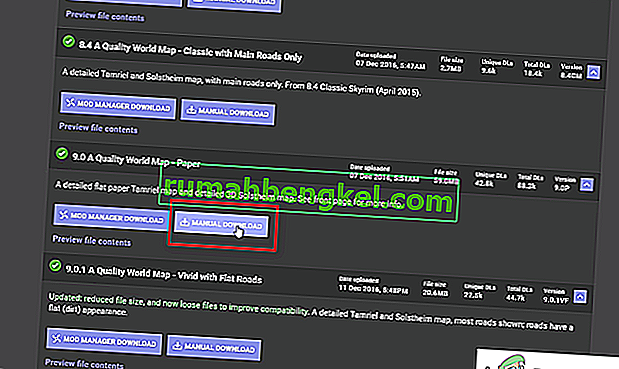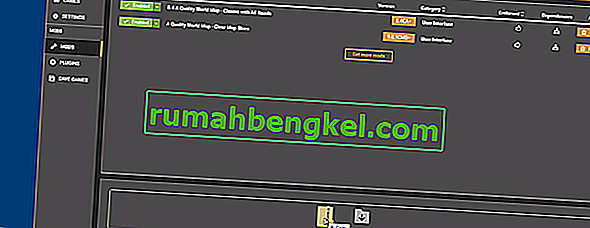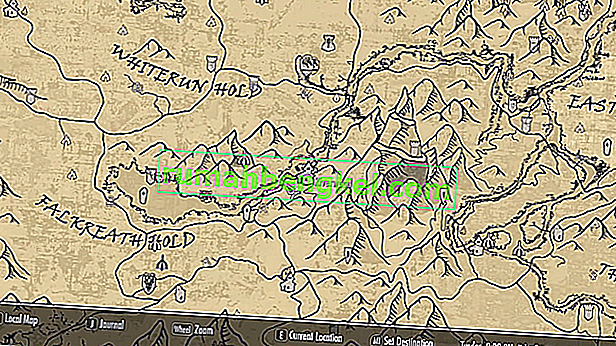Vortex mod manager е масивен мод мениджър с отворен код, който ви позволява да изтегляте, инсталирате и управлявате различни модове за вашите игри с лесен за използване интерфейс. Той поддържа доста много игри и е достъпен за изтегляне на Windows 7, 8 и 10, заедно с поддръжка и за Windows XP.
Какво представлява Vortex Mod Manager?
Vortex mod manager е най-новият мениджър от Nexus Mods. Този по-нов мениджър е надстройка от техния по-стар мениджър, наречен Nexus Mod Manager, който стана доста известен сред разработчиците.
Този мод мениджър прави всичко, от изтеглянето и инсталирането на модовете, както и управлението на модовете ви за игри и поддържането им на едно място. Той поддържа множество игри, с лесен за използване потребителски интерфейс и тясна интеграция с nexus модове, което ви позволява да намирате, изтегляте и инсталирате модове с лекота. Така че нека да започнем
Изтегляне и инсталиране на Vortex
- За да започнете с vortex, отидете на уебсайта www.nexusmods.com и се регистрирайте или влезте в съществуващ акаунт. Те предлагат както премиум, така и безплатни членства. След като се регистрирате, влезте и изтеглете vortex mod manager.
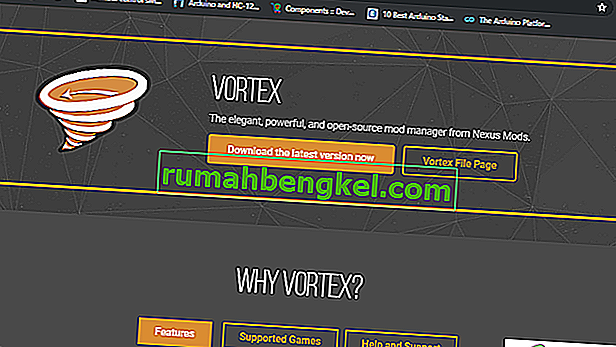
Това приложение може да работи за всички видове модове, тези, които изтегляте от nexus модове ( препоръчително ) и такива, които изтегляте от някои други източници. Въпреки че поради тясната си интеграция, той работи най-добре с nexus модове .
Интерфейс
Интерфейсът на Vortex е доста прав. Но преди да продължим, трябва да влезем в десктоп приложението Vortex. По-лесният начин да го направите е първо да влезете в браузъра си по подразбиране и след това да влезете във Vortex .
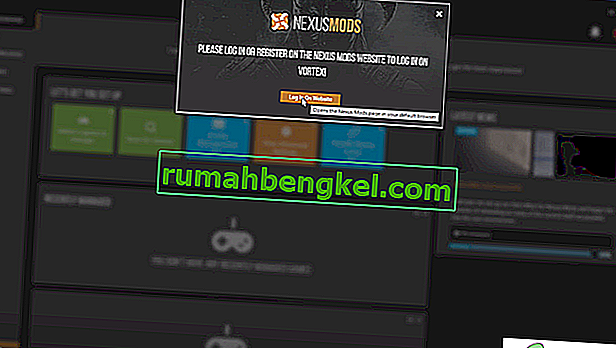
Vortex ви предоставя интерактивен интерфейс, който ви осигурява бутони за бърза връзка на вашия основен екран и всички панели, които виждате, могат лесно да бъдат подредени по начина, по който искате.
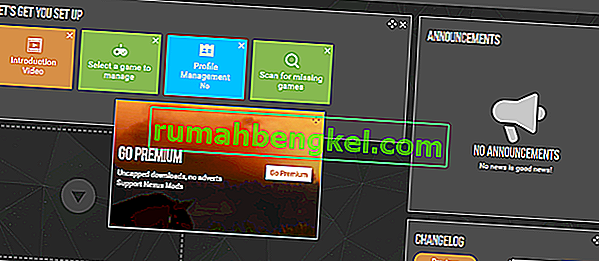
Промяна на пътеките
Преди да започнем да инсталираме модовете, се нуждаем от нашия мод мениджър, който да управлява нашите игри, като променя пътеките на игрите и модовете. Някои модове могат да бъдат внедрени само ако играта и модовете споделят едно и също устройство.
След като сте задали директорията на модовете в същото устройство като вашите игри, трябва да видите опцията Hardlink Deployment , уверете се, че е избрана.
- Придвижете се до Настройки> Вихър . Тук ще видите опцията за задаване на многопотребителски режим, която ви дава възможност за Потребител или Споделен . Както подсказва името им, Per-user ще даде на всеки потребителски акаунт на компютъра своите предпочитания за модове и настройки, докато в споделения режим предпочитанията остават същите за всички потребители.
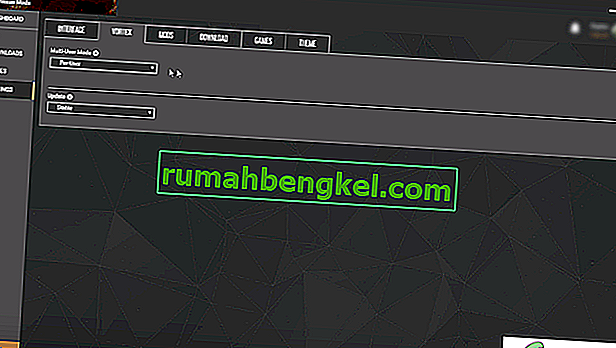
- Тъй като играта, която ще модифицираме за този урок, е Skyrim Special Edition, ние трябва да променим Base Path на същото устройство като нашата игра.
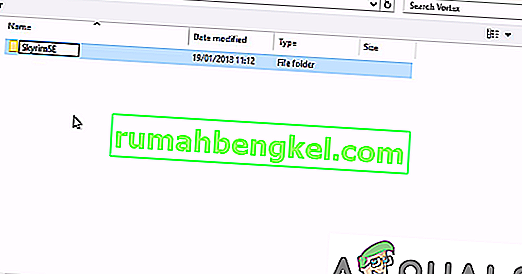
- След като зададете Base Path, ще забележите, че Download Path и Install Path използват същата директория като Base Path .
- След като сте задали директно директорията, трябва да видите опцията за разгръщане на Hardlink . Уверете се, че е избрано.
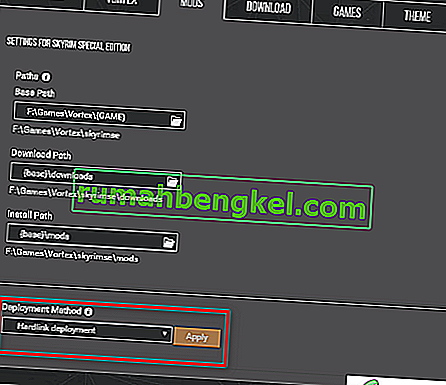
Инсталиране на модове
- Първо, трябва да настроим Vortex да обработва връзките Nexus. Можете лесно да го направите, като кликнете върху синия бутон или като отидете в Настройки> Изтегляне и проверете дръжката за Изтегляне с Мениджър.
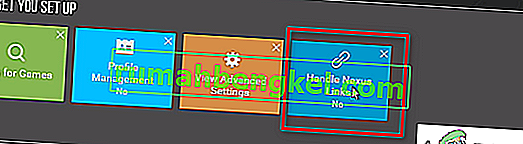
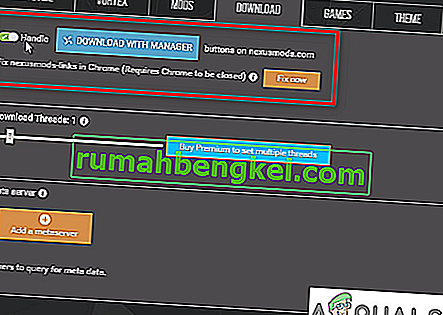
- За този урок добавяме нов стил на картата към специалното издание Skyrim, наречен Classic с всички пътища . Преминете към следната връзка
Skyrim Special Edition Модове
Това ще попадне на страницата „Качество на световната карта“. Под " F Ил " в раздела, изтеглите мод карта.
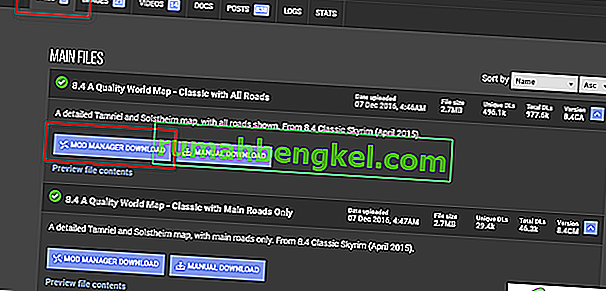
Засега ще научим как да изтегляте директно с Mod Manager. Кликнете върху Mod Manager Изтегляне, той трябва да отвори Vortex, дори ако е бил затворен, и да започне изтеглянето.
След като изтеглянето приключи, ще се появи известие с молба да инсталирате мода . Натиснете инсталиране.
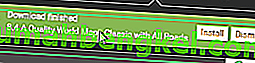
Сега трябва да активирате вашите модове. Можете да го направите, като щракнете върху активиране от незабавното изскачащо съобщение след инсталацията или просто отидете в раздела MODS и щракнете върху сивия бутон на вашия новоинсталиран мод, който трябва да стане зелен. Можете също да проверите вашите модове, като отидете в раздела Plugin .
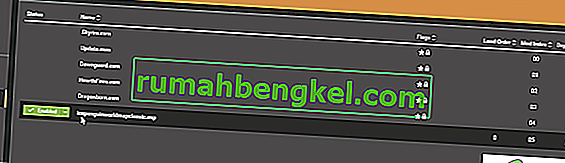
- Сега отворете играта си и ще видите видимите промени.
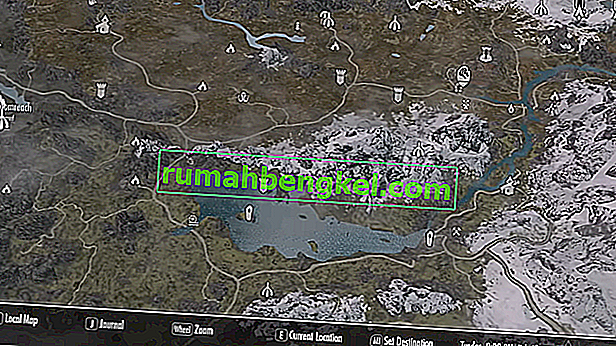
Ръчно изтегляне на модовете
- За да добавите и инсталирате ръчно модовете, отидете на същата връзка. Този път ще изтеглим нов мод за карта, наречен Paper . Хит ръчно изтегляне .
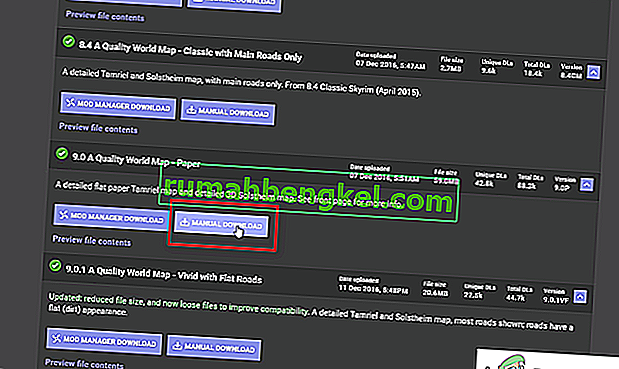
- Веднъж изтеглени, отворете Vortex. Придвижете се до MODS . От горното меню изберете Инсталиране от файл .

Можете също да плъзнете и пуснете файла директно във Vortex . Което е малко по-бързо от разглеждането на всички.
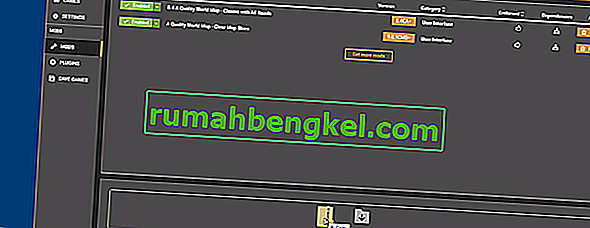
След като добавите файла си, той ще бъде посочен като Никога не е инсталиран. Преди да го инсталирате, трябва да деактивирате предишните си модификации, като кликнете върху зеления бутон за активиране .

Отново можете да проверите инсталираните модове, като просто стартирате играта и да видите дали е модифицирал елемента, който е трябвало.
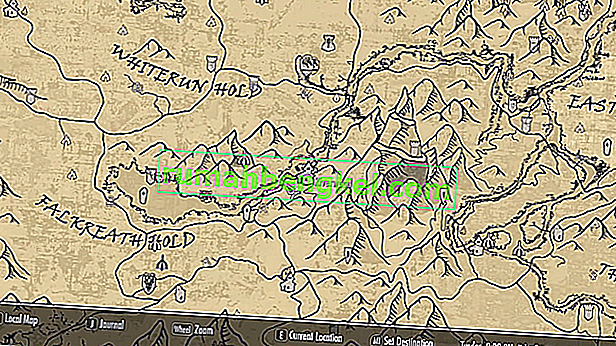
Премахване на мод
Ако искате да премахнете мод, който вече не използвате, можете просто да натиснете бутона Премахване , който ще ви даде възможност да премахнете мода и неговия архив . Проверете и двете и след това кликнете върху премахване.